В социальные сети чаще всего загружаются видео, и если вы часто редактируете видео, вы, скорее всего, загружаете их в свои любимые социальные сети. с использованием Adobe Premiere Есть несколько способов экспортировать свой проект, чтобы сделать его более плавным и привлекательным в социальных сетях.
Вам не нужно ничего менять в процессе редактирования. Все дело в том, как вы экспортируете свое видео. Некоторые форматы больше подходят для сайтов социальных сетей, таких как Instagram или Facebook, вместо того, чтобы использовать их для отображения вашего проекта на широком экране.
Каждая социальная сеть имеет разные характеристики, которые вы можете учитывать при экспорте. Поэтому, если вы знаете, что хотите экспортировать видео в определенную социальную сеть, выполните следующие действия, чтобы получить высококачественное видео, которое вы можете публиковать, не беспокоясь.
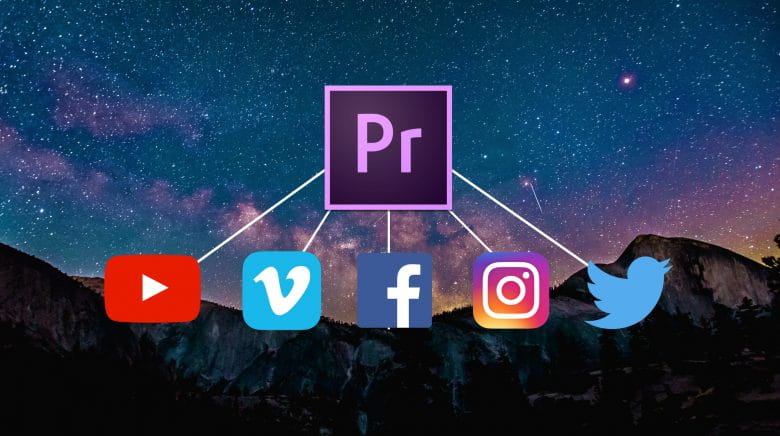
Экспорт видео из Premiere в Facebook
Если вы думаете о публикации видео в Facebook и хотите убедиться, что они выглядят профессионально, вам стоит взглянуть на некоторые настройки экспорта и убедиться, что они оптимизированы для этой платформы. На самом деле доступно 3 предустановки экспорта, из которых вы можете выбрать или сделать это вручную.
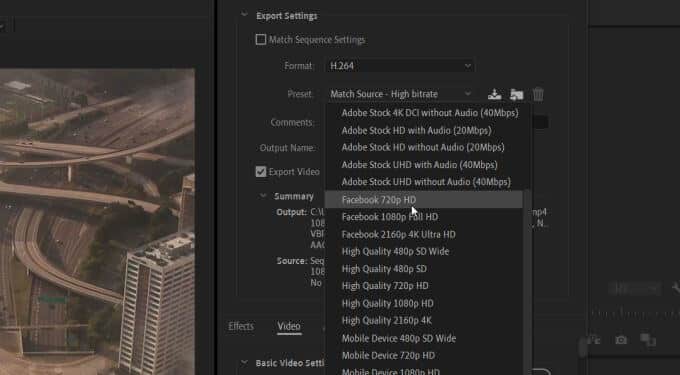
Для публикации видео на Facebook размер файла должен быть не более 4 ГБ. По возможности старайтесь, чтобы видео здесь были короткими, в зависимости от того, чего вы пытаетесь достичь с точки зрения вовлеченности.
Когда вы собираетесь экспортировать видео в Premiere, рекомендуются следующие настройки:
- Формат: H.264
- соотношение сторон: квадрат 1: 1 или 16: 9
- Точность: 720p или 1080p
- частота кадров: 30 кадров в секунду или меньше
Также не забудьте установить битрейт:
- Кодирование битрейта: VBR, 2 прохода
- Целевой битрейт: 12
- Максимальный битрейт: 16
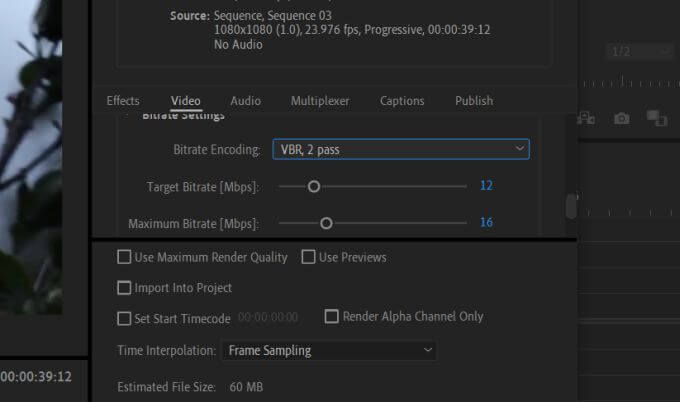
Если вы хотите опубликовать видео прямо в Facebook из Premiere, в настройках экспорта перейдите к Опубликовать -> Facebook и щелкните галочку. Убедитесь, что к Premiere подключена правильная учетная запись Facebook, нажав кнопку Войти рядом с аккаунтом.
Экспорт видео из Premiere в Instagram
Загрузить видео в Instagram через Premiere немного сложнее, потому что Instagram не позволяет загружать Настольные видео ваша учетная запись, которая не связана с Premiere. Однако альтернативное решение все же есть.
Вам также необходимо убедиться, что размер файла не превышает 4 ГБ. Кроме того, убедитесь, что продолжительность видео не превышает 60 секунд (если вы не публикуете его в IGTV, но эти рекомендации предназначены для обычного сообщения в Instagram).
Во-первых, убедитесь, что ваши настройки видео установлены на рекомендуемые для Instagram:
- Формат: H.264
- соотношение сторон: квадрат 1: 1
- Точность: 1080 × 1080
- частота кадров: 30 кадров в секунду или меньше
Чтобы опубликовать видео, вам нужно убедиться, что у вас есть Google Drive или Dropbox. Вы можете загрузить видео в любую из этих служб на своем рабочем столе, а затем перейти в одно из приложений той службы, которую вы использовали на своем мобильном телефоне, чтобы загрузить видео.
После загрузки вы можете перейти в приложение Instagram, чтобы опубликовать видео с Google Диска или Dropbox.
Экспорт видео из Premiere в Twitter
Как и другие платформы социальных сетей, он работает Квадратные видео Лучше в Twitter по качеству. Также есть две предустановки экспорта Twitter, которые вы можете использовать и настраивать по мере необходимости. Видеопроигрыватель также будет настроен на соответствие соотношению сторон видео, если вам не нужно квадратное видео.
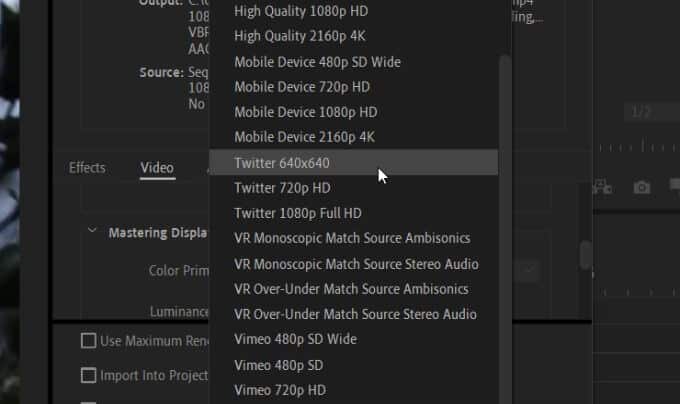
Есть некоторые ограничения на видео, размещенные в Твиттере, а именно точность. 1900 × 1200 , 40 кадров в секунду, размер менее 512 МБ, продолжительность 2:20 минут.
После редактирования вашего видео вам нужно будет изменить битрейт:
- Кодирование битрейта: VBR, 2 прохода
- Целевой битрейт: 8
- Максимальный битрейт: 12
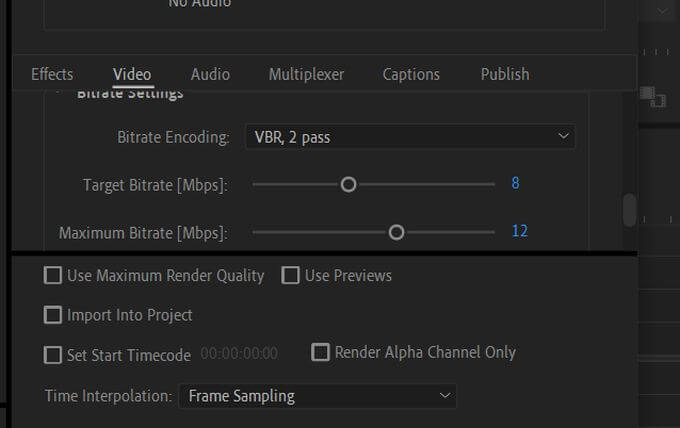
Чтобы загрузить видео, вы можете сделать это аналогично Facebook. В разделе "Настройки экспорта" перейдите к Сообщение -> Twitter и установите флажок. Вам нужно будет привязать Premiere к своей учетной записи Twitter, после чего вы сможете опубликовать видео прямо в ней. Перед экспортом и публикацией убедитесь, что настройки видео соответствуют вашим требованиям.
Экспорт видео из Premiere на YouTube
Самым популярным сайтом для обмена видео, конечно же, является YouTube. Веб-сайт очень гибкий с точки зрения того, что вы можете на него загружать, но есть несколько рекомендуемых настроек, которые вы, возможно, захотите рассмотреть.
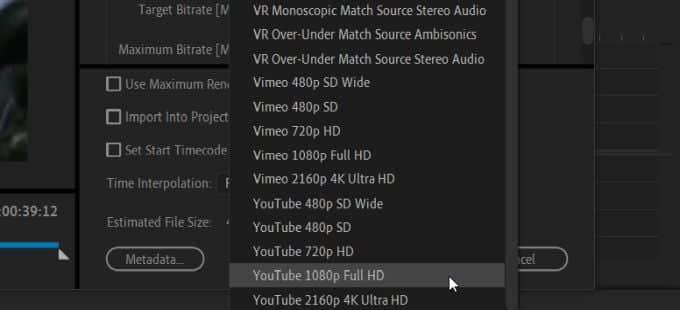
Есть пять предустановок, которые вы можете использовать для экспорта на YouTube. В зависимости от вашего проекта вы можете захотеть настроить определенные аспекты в соответствии со своими потребностями. Вам нужно будет установить формат H.264, так как это даст вам наилучшее качество видео.
Также следует изменить настройки битрейта:
- Кодирование битрейта: VBR, 2 прохода
- Целевой битрейт: 8
После этого вы можете экспортировать и опубликовать свое видео. Как и в случае с Facebook и Twitter, вы можете автоматически экспортировать видео из Premiere в YouTube. В настройках экспорта просто зайдите на YouTube и установите там галочку. Затем выберите «Войти», чтобы связать свою учетную запись YouTube с Premiere.
Экспорт из Premiere Pro в социальные сети
Со всеми этими настройками, если вы экспортируете видео квадратной формы, вам нужно настроить параметры последовательности в соответствии с настройками экспорта, чтобы вы могли видеть, как будет выглядеть исходное видео при его редактировании.
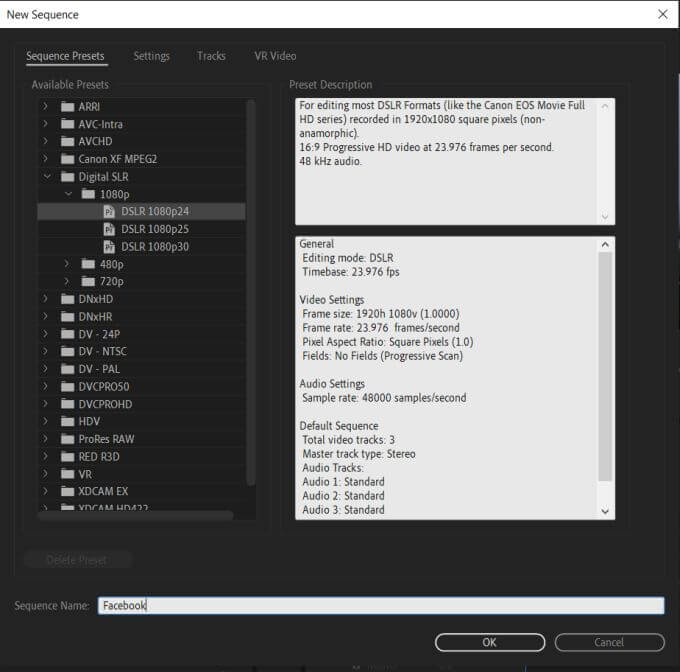
Сделать это:
- Перейдите к новому элементу на панели проекта, затем выберите Последовательность.
- В предыдущей последовательности перейдите к Цифровая SLR -> 1080p -> DSLR 1080p24.
- Выберите панель настроек и измените размер кадра на 1080 × 1080.
- Нажмите Ok. Затем вы можете изменить эти настройки или переместить предыдущую последовательность в эту новую и применить к ней настройки.
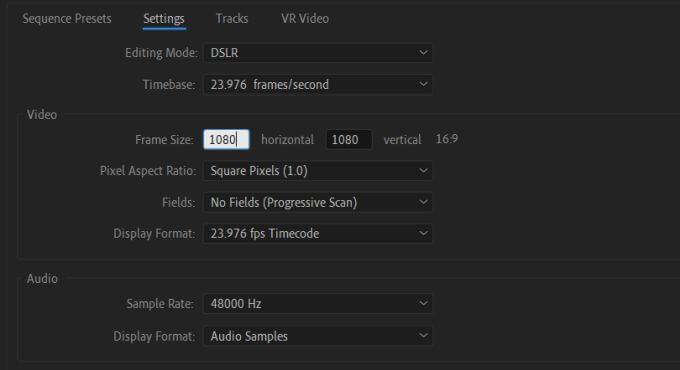
При автоматическом экспорте перед экспортом убедитесь, что ваши настройки верны. Если вы хотите быть уверены, вы всегда можете сначала экспортировать на свой компьютер, чтобы увидеть, как выглядит окончательное видео. После этого загрузите видео в свою учетную запись социальной сети оттуда.







